Управление кассами
Данная обработка предназначена для обмена данными с кассовым ПО, которое входит в состав кассового комплекса, используемого для обслуживания розничных покупателей.
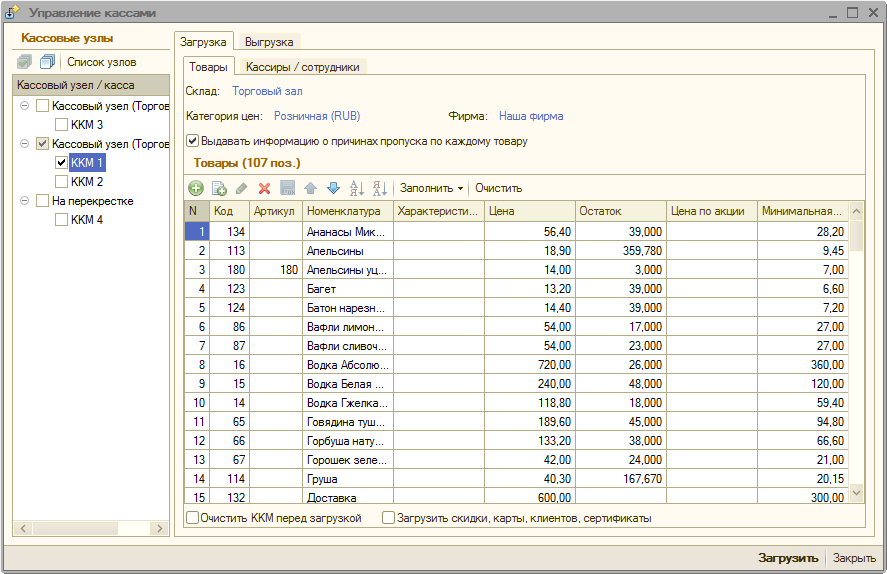
Для загрузки товаров и их реквизитов (код, ШК, наименование, характеристики и т.д.) в кассовое ПО, в форме необходимо заполнить следующие параметры:
- кассовый узел, в который следует загрузить товары (выбирается из списка «Кассовые узлы», при этом автоматически подставляются соответствующий склад и категория цен);
- таблицу со списком загружаемых товаров.
Для формирования списка товаров, помимо заполнения вручную с помощью кнопки «Добавить (Ins)», предусмотрен ряд вариантов автоматического заполнения с помощью кнопки «Заполнить»:
- «Заполнить всеми товарами» — опция позволяет занести в список загрузки весь ассортимент товаров, на который установлена не нулевая цена и разрешена продажа со склада кассового узла. Режим используется, как правило, при первой загрузке товаров в кассы. При использовании этого режима совместно с флажком «Очистить ККМ перед загрузкой», в ККМ будет произведено обновление информации по всем товарам (произойдет очистка кассы и ее полная загрузка);
- «Заполнить по остаткам» — опция позволяет занести в список загрузки только товары, числящиеся на остатках склада кассового узла;
«Заполнить из документа» — опция позволяет занести в список загрузки товары из выбранного документа. Удобно использовать опцию для загрузки товаров из документа «Акт переоценки», у которых изменилась цена, либо новых товаров, поступивших по документу «Приходная накладная». Также возможна загрузка товаров по документу «Возврат товаров поставщику».
Примечание
Если цена товара задается на характеристику, в ККМ будут загружены только указанные в документе характеристики.
- «Добавить по остаткам» — опция позволяет добавить к уже имеющимся в табличной форме товарам те, которые в настоящий момент присутствуют на складе;
- «Добавить из документа» — опция позволяет последовательно занести в список товары из нескольких документов.
Сформированный список товаров можно посмотреть и откорректировать. Для этого используются пиктограммы экранной формы (добавить, добавить копированием, изменить текущий элемент, удалить текущий элемент). После того, как список проверен, для его загрузки в память ККМ необходимо нажать кнопку «Загрузить». В окне служебных сообщений должна появиться информация об успешном формировании файла(ов) обмена.
При активном флаге «Выдавать информацию о причинах пропуска по каждому товару» программа также выдаст информацию по какой причине товар не был выгружен на кассу. Например, товар имеет признак архивный, на товар не задана цена или не указан номер ФР.
Примечание
Выгрузка НДС товара на кассу:
- Если по фирме и складу группы касс нет учета НДС, то товар выгружается без НДС.
- В случае разделения по предприятиям без разделения по ФР - если по всем предприятиям не ведется учет НДС, то товар выгружается без НДС.
- В случае разделения по отделам без разделения по ФР - если по фирме кассового узла по всем отделам не ведется учет НДС, то товар выгружается без НДС.
- В случае разделения по ФР - если категория товара/товар относится к фирме, которая по складу группы касс не учитывает НДС, товар выгружается без НДС.
- В случае разделения по ФР и отделам - если категория товара/товар относится к фирме, которая по всем складам (отделам) не учитывает НДС, товар выгружается без НДС.
- В случае разделения по ФР и предприятиям - если категория товара/товар относится к фирме, которая по всем складам (предприятиям) не учитывает НДС, товар выгружается без НДС.
- В остальных случаях ставка НДС берется из номенклатурной карточки.
Для получения данных о продажах товаров и нефинансовых документов из ККМ используется закладка «Выгрузка».
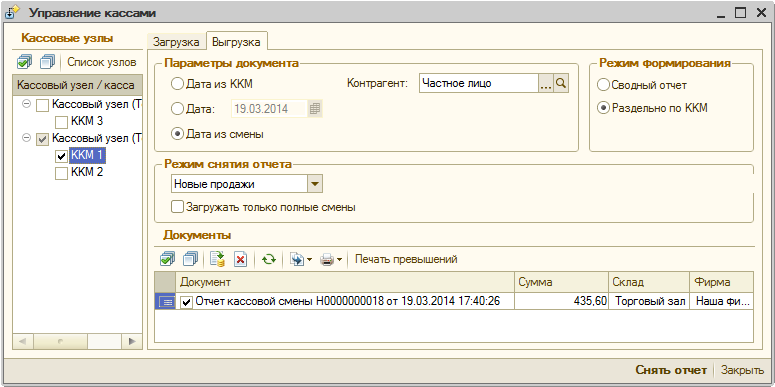
До получения данных о проданном количестве товара, в форме после выбора кассовых узлов, с которых будут сняты продажи, необходимо заполнить параметры:
- дата создаваемого документа «Отчет кассовой смены»:
- «Дата из ККМ» — датой ОКС будет дата закрытия смены, если смена была закрыта в тот же день, или дата последнего чека, если смена не была закрыта. Если данные снимаются за какой-то период, включающий в себя несколько дней, то будет сформировано несколько документов, на каждую дату — свой.
- «Дата» — дата задается пользователем вручную. При этом, если данные о продажах снимаются сегодняшним днем, то в ОКС фиксируется текущее время, иначе - 23:59:59.
«Дата из смены» — датой ОКС будет дата закрытия смены. В случае, если данные снимаются за какой-то период, включающий в себя несколько смен, будет сформировано несколько документов на каждую дату смен.
ВАЖНО
При загрузке продаж с ККМ SetRetail 5 и SetRetail 10 параметр «Дата из смены» имеет смысл только при снятии по операционным дням. Иначе всё смены будут оканчиваться последним чеком.
Примечание
Для того, чтобы отчеты кассовой смены не оказались записанными в одну секунду, анализируется время текущих проведенных ОКС и уже загруженных обработкой документов. Если несколько ОКС попадают на одно время они будут разнесены +-1 сек
- Контрагент, на которого будет оформлен документ «Отчет кассовой смены».
- Режимы формирования:
- «Раздельно по ККМ» - для каждой кассы будет сформирован свой документ «Отчет кассовой смены», в комментариях фиксируются номера рабочих мест. При снятии продаж по сменам в комментарий будет записываться номер смены.
- «Сводный отчет» - продажи со всех касс кассового узла будут сняты в один документ. При снятии продаж по сменам все смены разных касс, закрывшиеся в один день, попадут в один ОКС.
В режиме «Сводный отчет» в отдельном окне выводятся суммы по кассам («режим свертки ОКС по кассам»). Данный функционал актуален для торговых залов, в которых работает более одной ККМ.
Режим свертки ОКС по кассам дает возможность снимать продажи со всех касс в один документ «Отчет кассовой смены» с детализацией суммы документа на отдельной закладке «Сводные суммы». Также отчет по сводным суммам открывается в отдельном окне сразу после снятия ОКС в данном режиме.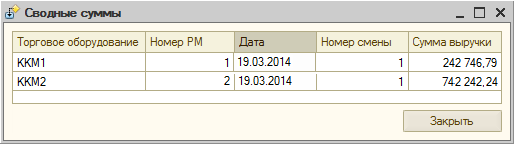
Преимущества данного режима:
- получение информации обо всех превышениях со всех касс за день,
- уменьшение количества документов,
- вся подробная информация о продажах за день в одном документе.
- Режим снятия отчета:
- Новые продажи (все данные о продажах с момента последнего снятия отчета).
- Последняя смена — за последнюю кассовую смену.
- За период (задается временной интервал с точностью до секунды).
- Диапазон смен (интервал задается номерами кассовых смен).
- Для касс, настроенных на ручной обмен, также возможен режим снятия продаж «Весь файл» (загружаются все данные присутствующие в файле выгрузки).
При выставлении флажка «Загружать только полные смены» при любом режиме снятия в отчет будут загружаться только полные смены за указанный период.
По нажатию кнопки «Печать превышений» формируется отдельная печатная форма со всеми превышениями за смену (при этом отчет кассовой смены должен быть проведен). Для загрузки нефинансовых документов должен быть настроен справочник «Шаблоны документов».
После установки параметров для получения данных из ККМ нужно нажать кнопку «Снять отчет». Сформированные при этом документы «Отчет кассовой смены» появятся в табличной части «Документы», их следует провести и сверить суммы с данными Z-отчетов, снятых с касс.
В случае если при проведении документа будет выявлен факт нехватки товара на остатках склада, будет сформировано превышение (более подробно о превышениях читайте в разделе «Продажа товаров в розницу через кассы»).
Загруженные нефинансовые документы также появятся в табличной части «Документы», при этом если документ будет найден в базе, то заново создаваться он не будет, а будет обозначен в таблице синим цветом шрифта.